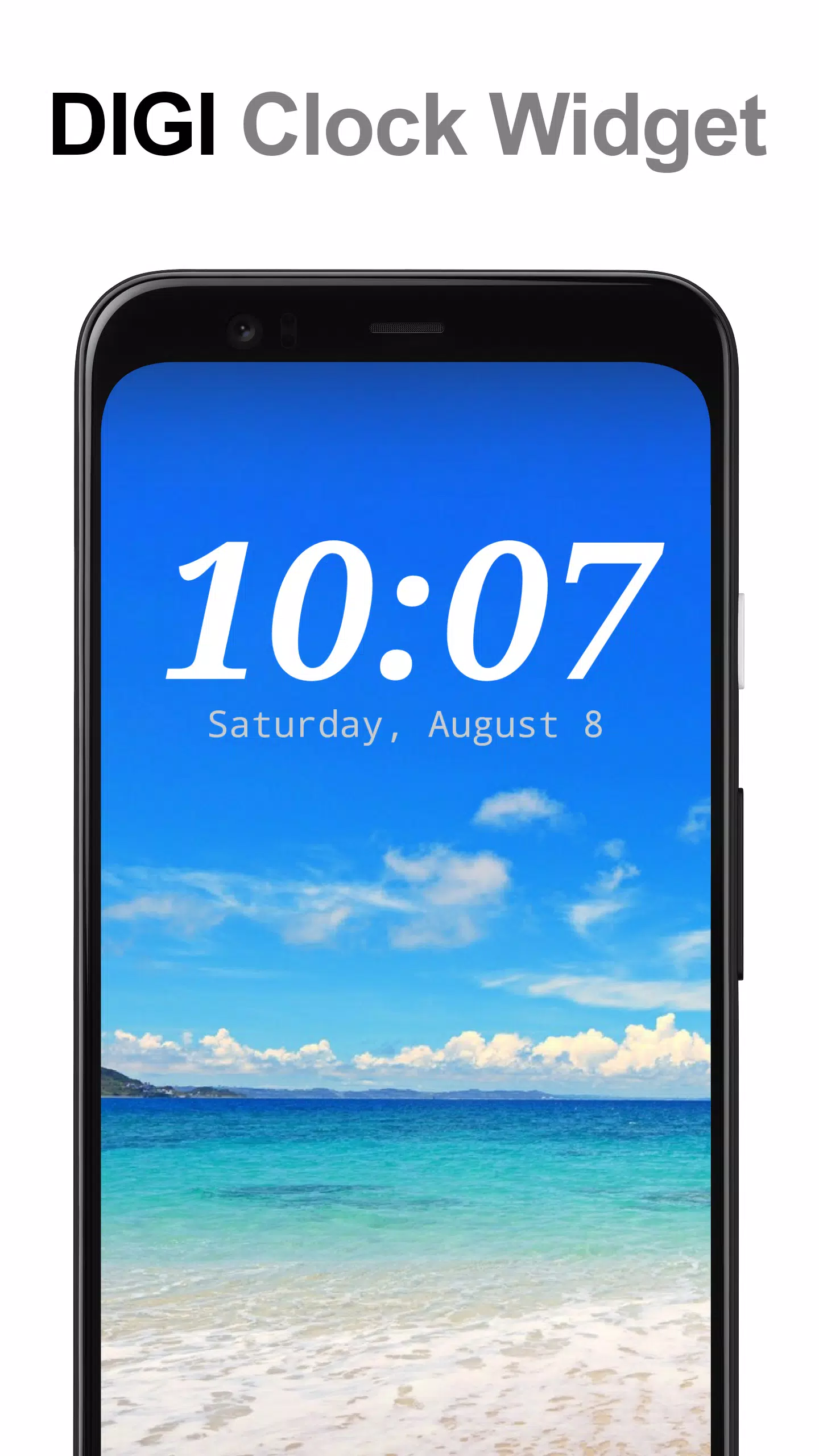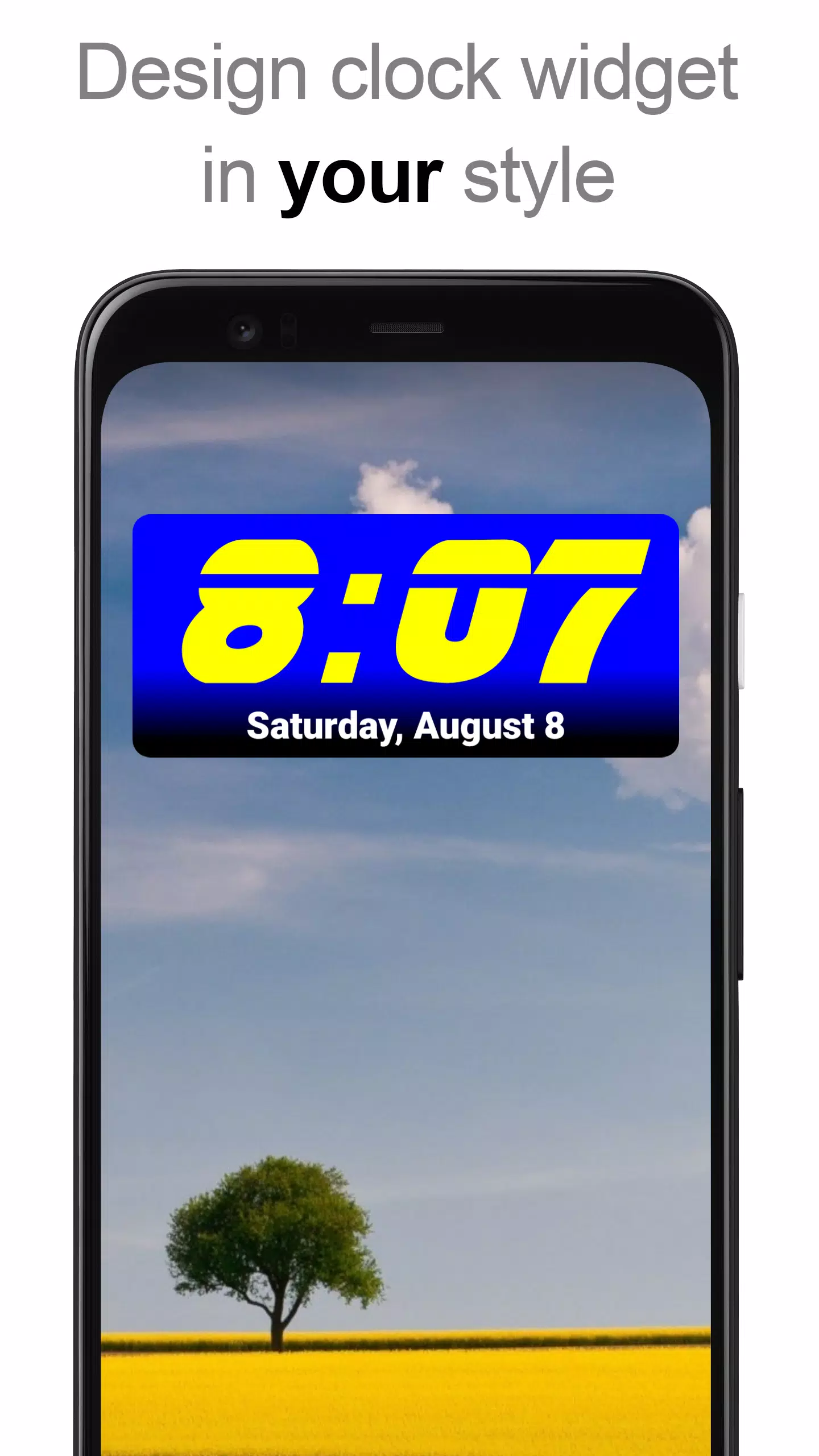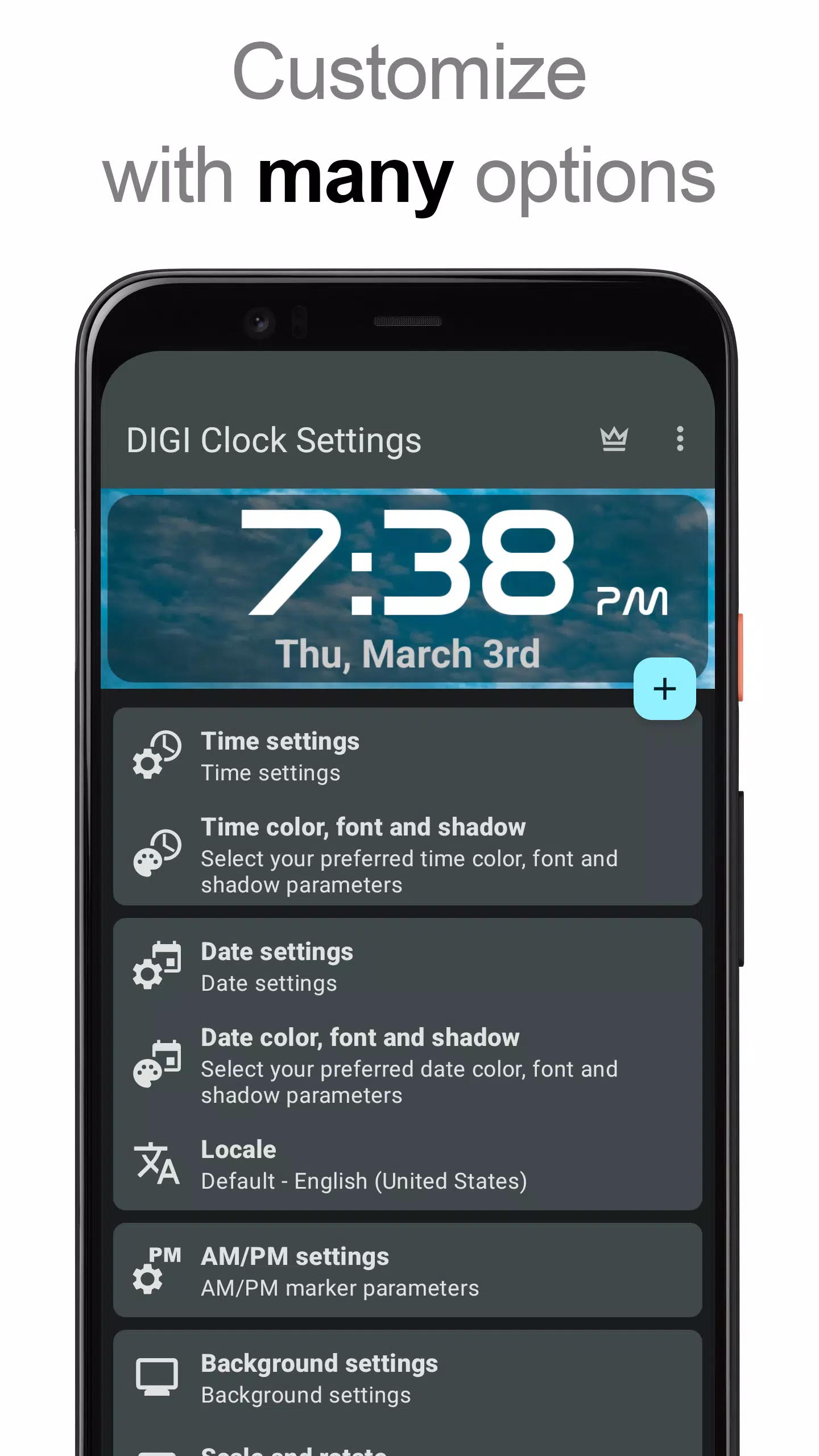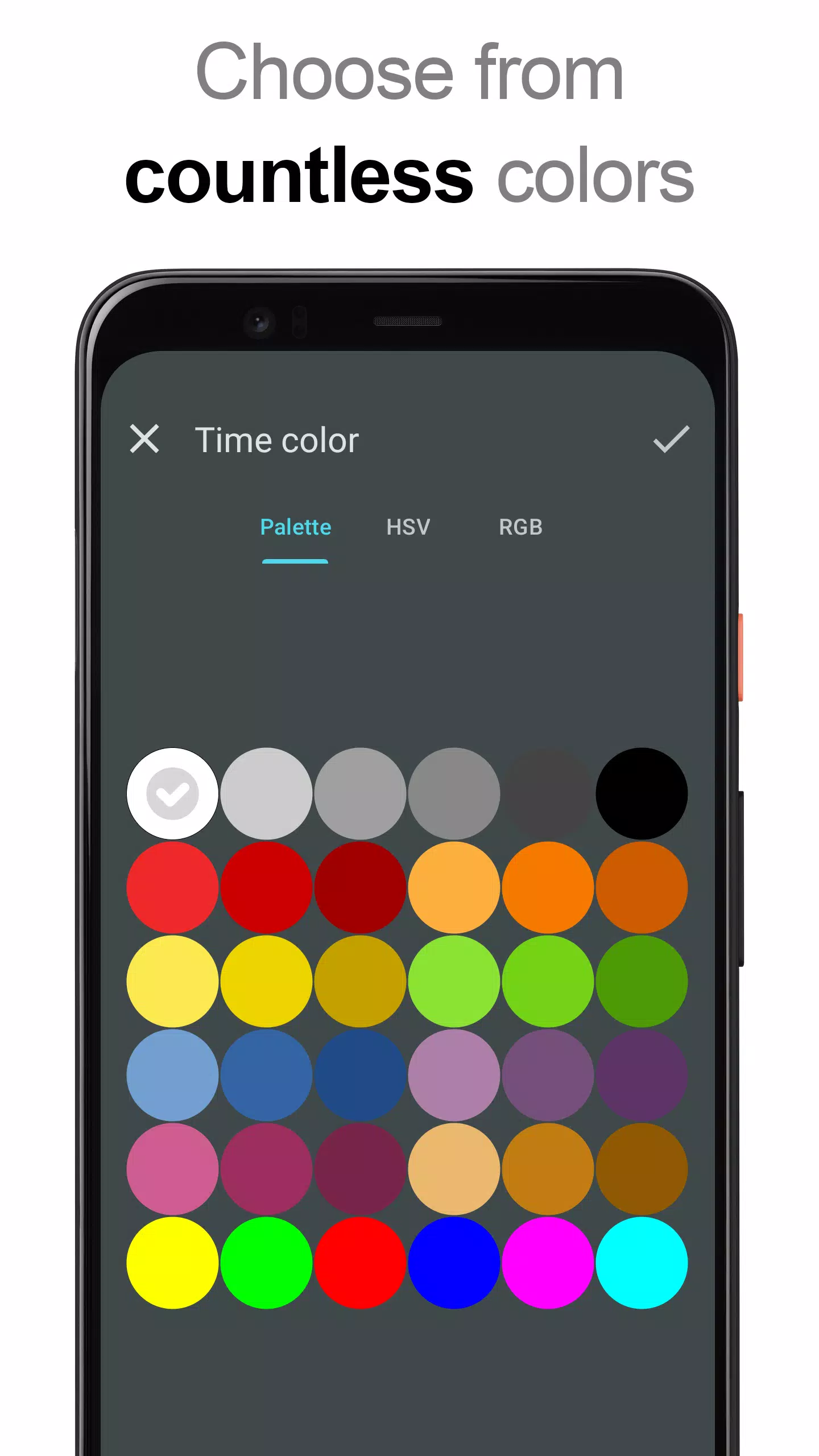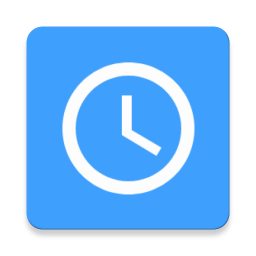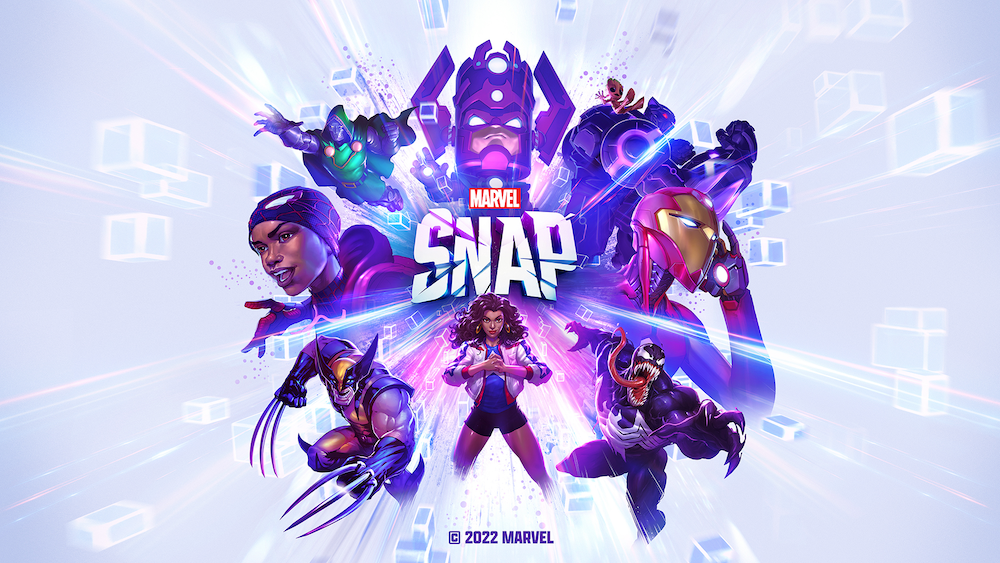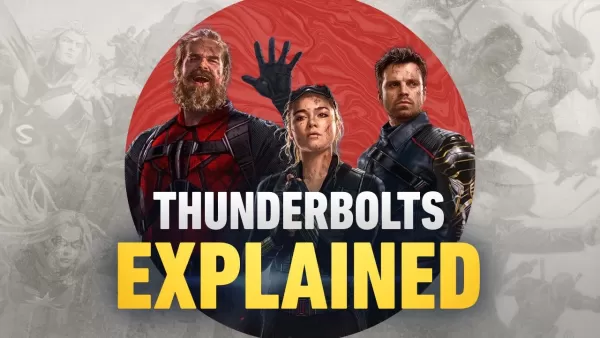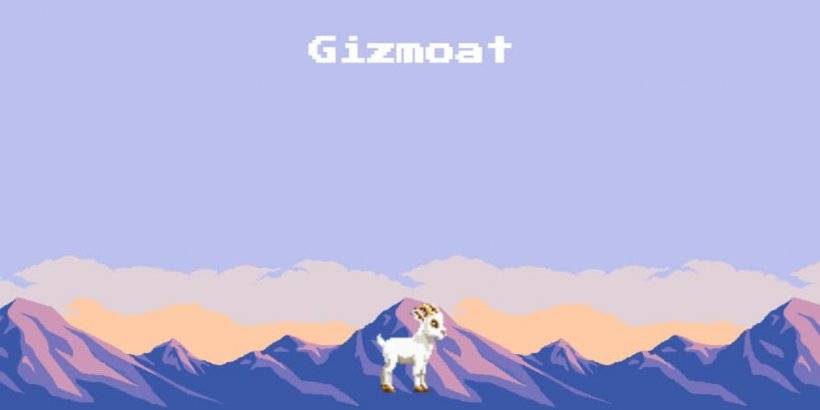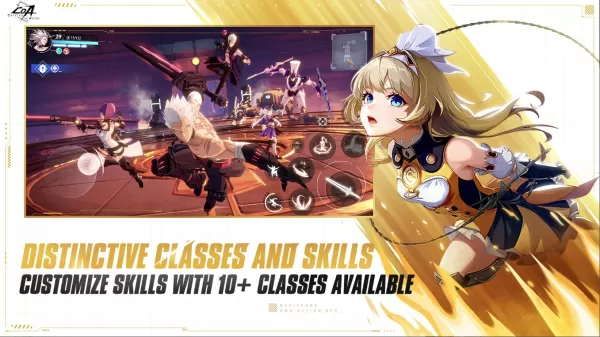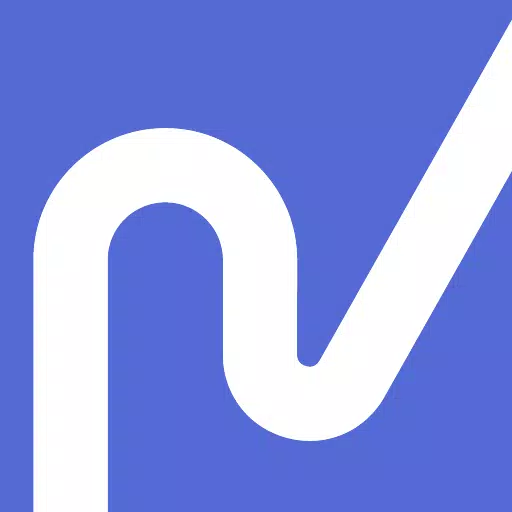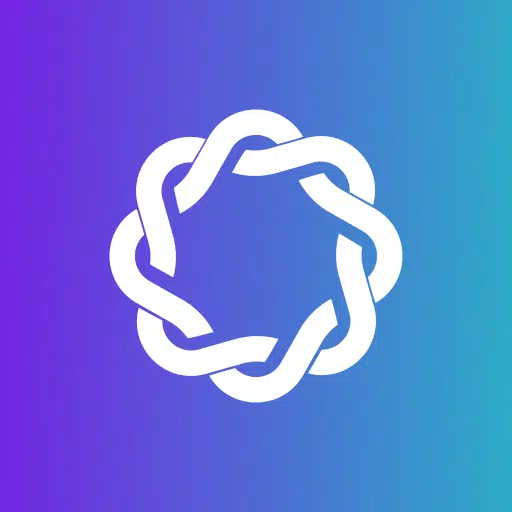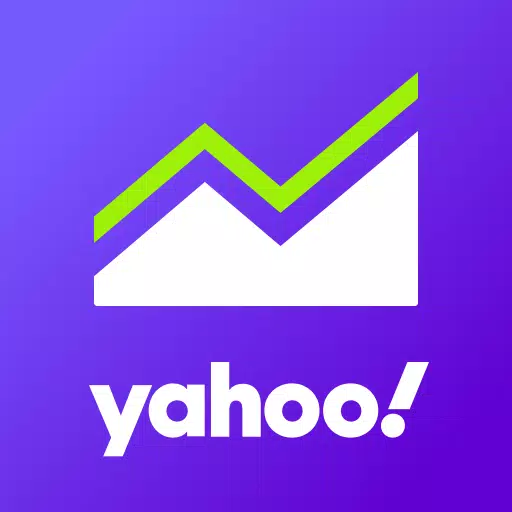" Digi Cloud Widget " သည်အခမဲ့နှင့်အလွန်စိတ်ကြိုက်ပြင်ဆင်နိုင်သောအိမ်မျက်နှာပြင်ဒစ်ဂျစ်တယ်အချိန်နှင့်ချိန်းတွေ့သည့်ဝစ်ဂျက်များကိုအသုံးပြုသူ၏လိုအပ်ချက်များနှင့်ကိုက်ညီရန်ဒီဇိုင်းပြုလုပ်ထားသော Suite ကိုပေးသည်။ သင်၏စမတ်ဖုန်းအတွက်သင်၏စမတ်ဖုန်းအတွက်ချောချောမွေ့မွေ့သော 2x1 ဝစ်ဂျက်ကိုရှာဖွေနေသည်ဖြစ်စေ,
ရရှိနိုင်အရွယ်အစား:
- 2x1 ဝစ်ဂျက် - သေးငယ်တဲ့နေရာများအတွက်ကျစ်လစ်သိပ်သည်းခြင်းနှင့်ပြီးပြည့်စုံသော။
- 4x1 နှင့် 5x1 ဝစ်ဂျက်များ - စက္ကန့်ပိုင်းတွင်ထပ်တိုးရွေးချယ်မှုနှင့်အတူကျယ်ဝန်းသည့်ဒီဇိုင်းများ။
- 4x2 ဝစ်ဂျက် : ပိုကြီးတဲ့ဖန်သားပြင်များအတွက်စံပြ။
- 5x2 နှင့် 6x3 ဝစ်ဂျက်များ - ပိုမိုကောင်းမွန်သောမြင်သာမှုအတွက်တက်ဘလက်ဖော်ရွေရွေးချယ်စရာများ။
စိတ်ကြိုက်အင်္ဂါရပ်များ:
- Widget Preview : Setup တွင်သင်၏ဝစ်ဂျက်ကိုအချိန်နှင့်တပြေးညီကြိုတင်ကြည့်ရှုပါ။
- Actions ကိုအသာပုတ်ပါ - Widget အက်ပ်ကိုဖွင့်ပါ, ဝစ်ဂျက် app ကိုဖွင့်ပါ,
- အရောင်ရွေးချယ်ခြင်း - အချိန်နှင့်နေ့စွဲများ၏အရောင်များကိုစိတ်ကြိုက်ပြုလုပ်ပါ။
- Shadow Effects : စိတ်ကြိုက်နိုင်သောအရောင်ဖြင့်အရိပ်ထည့်ပါ။
- အကြမ်းဖျင်း : optional optionalines နှင့်အတူကြည့်ပါ။
- Locale Preference : သင်ကြိုက်နှစ်သက်သောဘာသာစကားဖြင့်ရက်စွဲကိုသတ်မှတ်ပါ။
- ရက်စွဲပုံစံများ - ရက်စွဲပုံစံများမှရွေးချယ်ခြင်းသို့မဟုတ်စိတ်ကြိုက်တစ်ခုဖန်တီးပါ။
- Am-pm tggle : Am-pm 0 န်ကြီးချုပ်အညွှန်းကိန်းကိုပြပါသို့မဟုတ်ဝှက်ထားပါ။
- နာရီပုံစံ - 12 နာရီနှင့် 24 နာရီပုံစံများအကြားပြောင်းပါ။
- နှိုးစက်အိုင်ကွန် : အမြန်ရည်ညွှန်းမှုအတွက်နှိုးစက်အိုင်ကွန်ထည့်ပါ။
- စက္ကန့်ပိုင်း - 4x1 နှင့် 5x1 ဝစ်ဂျက်များအဘို့အစက္ကန့်ပြသရန် option ကို enable ။
- နောက်ခံရွေးချယ်မှုများ - ဝစ်ဂျက်နောက်ခံကိုအရောင်များ, gradients များ,
- ဖောင့်ရွေးချယ်မှုများ - 4 င်းသည် fonts 40 ကျော် (သို့) ရာနှင့်ချီသောအင်တာနက်မှရာပေါင်းများစွာကိုကူးယူပါ။ သင်၏ device တွင်သိမ်းထားသောသင်ကြိုက်နှစ်သက်သောဖောင့်ဖိုင်များကိုသင်အသုံးပြုနိုင်သည်။
- Android သဟဇာတ - Android 11 နှင့်အပြည့်အဝသဟဇာတဖြစ်သည်။
- တက်ဘလက် optimization : တက်ဘလက်များပေါ်တွင်ကြီးစွာသောကြည့်ရှုရန်ဒီဇိုင်းရေးဆွဲ။
ဝစ်ဂျက်ကိုဘယ်လိုထည့်ရမလဲ။
သင်၏မူလမြင်ကွင်းသို့ဝစ်ဂျက်ထည့်ရန်ဤအဆင့်များကိုလိုက်နာပါ။
ဝစ်ဂျက် preview အောက်ရှိ "+" ခလုတ်ကိုနှိပ်ပါ (ရှိပါက) ။
- လိုချင်သောဝစ်ဂျက်အရွယ်အစားကိုရွေးပါ။
- Dialog box မှတဆင့်ဝစ်ဂျက်ကိုထည့်ပါ။
သို့မဟုတ် widget ကိုကိုယ်တိုင်ထည့်ပါ။
- သင်၏မူလမြင်ကွင်းတွင်နေရာလွတ်ကိုကြာကြာနှိပ်ပေးပါ။
- Options Menu မှ "ဝစ်ဂျက်များ" ကိုနှိပ်ပါ။
- သင် "Digi Clock" ကိုရှာသည်အထိ scroll လုပ်ပါ။
- လိုချင်သောဝစ်ဂျက်၏အိုင်ကွန်ကိုထိပြီးကိုင်ထားပါ, ပြီးနောက်၎င်းကိုသင်ကြိုက်နှစ်သက်သောနေရာတွင်ဆွဲယူပါ။
မှတ်စု: သင်၏စက်ပစ္စည်းသို့မဟုတ်ထုတ်လုပ်သူပေါ် မူတည်. ညွှန်ကြားချက်များသည်အနည်းငယ်ကွဲပြားနိုင်သည်။
ပြသာနာရှာဖွေရှင်းပေးခြင်း:
အကယ်. "Digi Cloud" ဝစ်ဂျက်သည်စာရင်းထဲတွင်မပေါ်ပါကသင်၏စက်ကိုပြန်လည်စတင်ရန်ကြိုးစားပါ။
အရေးကြီးသောသတိပေးချက် -
အချိန်ခဲခြင်းကဲ့သို့သောပြ issues နာများကိုရှောင်ရှားရန်ဤဝစ်ဂျက်ကိုမည်သည့်အလုပ်လူသတ်သမားအက်ပလီကေးရှင်းများတွင်မပါ 0 င်ပါ။
Digi Cloud Widget ဖြင့်သင်၏မူလမြင်ကွင်းကိုစိတ်ကြိုက်ပြုလုပ်ပါ။